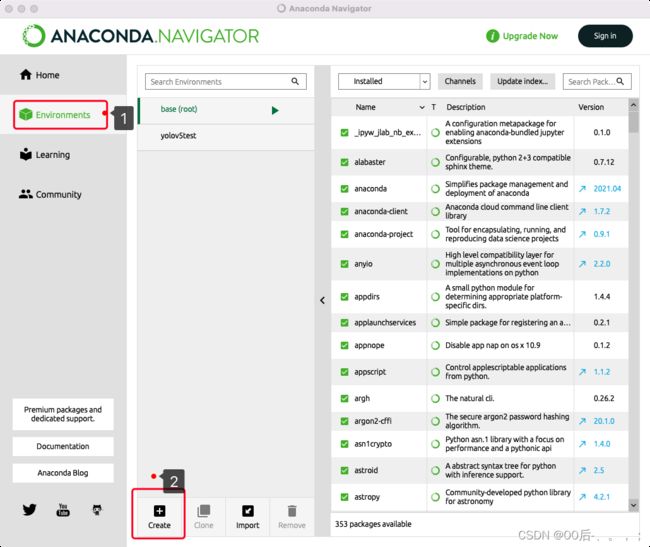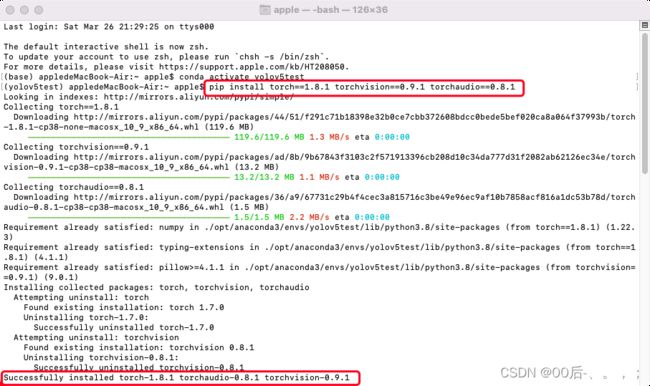【MacOS操作系统&YOLOv5】初学者
关于YOLOv5在MacOS操作系统中的环境配置及程序运行
【1】准备工作
⚠️ 仅为MacOS下载版本
1)下载Anaconda
Anaconda下载链接
注:这里提供的都是官方版本,Anaconda可免费使用,无需购买许可证。
补充:
Anaconda的下载还可以通过在终端输入
$ bash ~/Downloads/Anaconda3-5.3.1-MacOSX-x86_64.sh
(博主未尝试过,有兴趣的同学可以尝试一下)
2)下载PyCharm
PyCharm下载链接
注:这里提供的是官方版本。
PyCharm可申请一个月的试用期,学生或教师可申请免费使用许可证,需时间等待。
如有MacOS破解版下载资源请私信博主。
这里附上本人的申请通过的邮件。
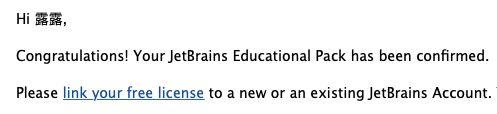
至此,所需软件安装完毕。这里说一下本人对于这两款软件的一个简单理解:Anaconda 提供工作空间,PyCharm提供编译环境。
3)下载YOLOv5源码
YOLOv5源码下载链接
【2】环境配置
1)Anaconda
创建environment,如下图操作顺序。
创建完新环境即可关闭Anaconda。
2)打开YOLOv5压缩包,无需其他操作。
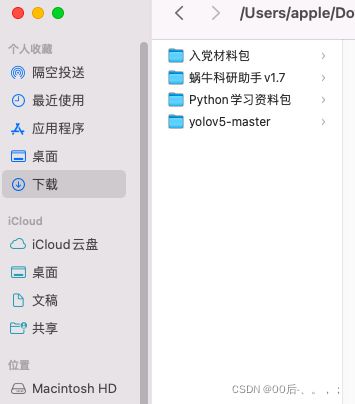
3)打开PyCharm,从“打开”选项选择打开YOLOv5项目!
PyCharm提供汉化插件,此处不再赘述。
这里吐槽一下MacOS这个骚操作…
各个选项都脱离软件本身在屏幕最上方

5)系列库的安装
在这部分配置当中,MacOS的环境配置与Win小有区别:
对于Win和Linux系统来说,在配置torch和torchvision两个安装包时还需要安装显卡驱动等系列配置,但是对于MacOS似乎不需要这这样的操作…
⚠️ 数据源是我在很早之前换的,已经记不清了,初次尝试的同学记得先去换一下数据源,不然安装包会相当费时间。磨刀不误砍柴工。
- 打开终端,输入命令进入创建的Anaconda环境
这里yolov5test是我创建的环境名,需换成你的。
conda activate yolov5test
- 配置torch和torchvision
该命令行来自Pytorch官网如需其他版本可自行查找
pip install torch==1.8.1 torchvision==0.9.1 torchaudio==0.8.1
- 对照requirements.txt 配置其他所需安装包
各个版本的源码所需的包大同小异,这里提供的是截止22年3月官网最新更新的源码包。
pip install -r requirements.txt
记得把已经配置好的torch和torchvision删掉
这个办法不适用的就用下面的一个一个装吧
pip install numpy
pip install opencv-python
pip install matplotlib
pip install pillow
pip install PyYAML
pip install scipy
pip install tqdm
pip install requests
至此,环境配置完成。
⚠️ 关于权重文件会在运行程序时自行下载。
【3】运行程序
1)基本测试需要运行detect.py,pycharm中运行结果如下
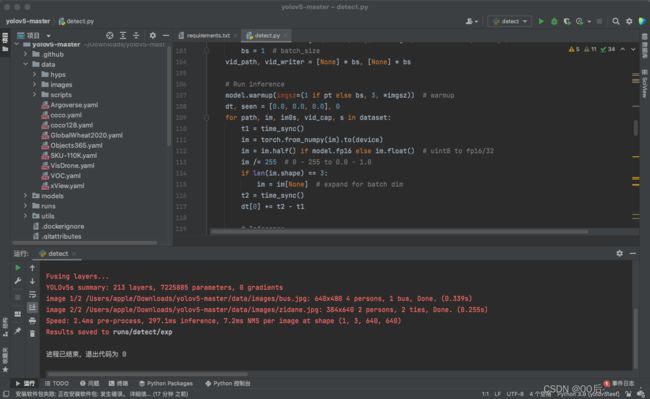
2)打开exp查询结果

说明:测试数据可以是图片或视频,也可以是本机摄像头。
使用方法为在detect文件最后找到如下代码,默认值改成0即可。
d_argument('--source', type=str, default='0', help='source') # file/folder, 0 for webcam
欢迎交流讨论。